Ram utor može pokvariti ako RAM stick nije kompatibilan
- Problemi s RAM utorom na vašem računalu mogu se pojaviti iz različitih razloga.
- Oštećeni RAM stick ili kartica možda neće raditi u utoru, zbog čega se čini da RAM utor ne radi.
- Najbolja praksa za popravak problema s RAM-om je konzultacija sa stručnjakom.

xINSTALIRAJTE KLIKOM NA PREUZMI DATOTEKU
Ovaj softver će popraviti uobičajene računalne pogreške, zaštititi vas od gubitka datoteka, zlonamjernog softvera, kvara hardvera i optimizirati vaše računalo za maksimalne performanse. Riješite probleme s računalom i uklonite viruse sada u 3 jednostavna koraka:
- Preuzmite Restoro PC Repair Tool koji dolazi s patentiranim tehnologijama (dostupan patent ovdje).
- Klik Započni skeniranje kako biste pronašli probleme sa sustavom Windows koji bi mogli uzrokovati probleme na računalu.
- Klik Popravi sve za rješavanje problema koji utječu na sigurnost i performanse vašeg računala.
- Restoro je preuzeo 0 čitatelja ovog mjeseca.
Stari RAM stickovi ili novi umetnuti u RAM utore na matičnoj ploči vašeg računala mogu ostati neotkriveni od strane RAM-a. Korisnici se žale da na njihovoj matičnoj ploči radi samo jedan RAM utor.
Isto tako, PC ne koristi sav RAM je problem s gotovo svakim računalom.
Zašto samo jedan ram slot radi?
Kada primijetite da matična ploča koristi samo jedan RAM utor, prva pretpostavka je da je neaktivni RAM utor ili RAM stick koji je u njega priključen oštećen. Ako utor nije netaknut, sustav neće koristiti RAM, radit će samo funkcionalni utor.
Nadalje, neki čimbenici koji također mogu uzrokovati da drugi RAM utor ne radi su:
- Nekompatibilan RAM – Svaka matična ploča ima proizvođača. Svi se razlikuju u pogledu dizajna i izvedbe. Stoga nisu svi RAM stickovi kompatibilni sa svim matičnim pločama jer se njihove hardverske komponente mogu razlikovati i možda neće podržavati jedna drugu.
- Problemi s matičnom pločom – Korisnici mogu doživjeti da RAM utori ne rade nakon toga zamjena matične ploče ili zbog fizičkog oštećenja matične ploče. Matične ploče imaju proizvođače i mogu imati različite dizajne, što ih čini nekompatibilnim s nekim računalima.
- RAM stick nije pravilno postavljen – Zatik za RAM utor na matičnoj ploči može se saviti, sprječavajući da RAM stick sjedne u utor. Također, neispravno postavljanje RAM kartice može uzrokovati da se čini kao da utor ne radi.
- CPU ili BIOS nadogradnja – Neki se korisnici žale da nakon toga imaju problema s utorima za RAM nadogradnju CPU-a svog sustava i BIOS.
Brojni drugi čimbenici mogu uzrokovati da na vašem računalu radi samo jedan RAM utor. Srećom, problem se može popraviti.
Što mogu učiniti ako samo jedan RAM utor radi?
Pridržavajte se sljedećih preliminarnih provjera prije nego što isprobate bilo kakve popravke za problem:
- Isključite sve vanjske uređaje spojene na vaše računalo.
- Odspojite računalo s izvora napajanja.
- Provjerite je li RAM kompatibilan s vašom matičnom pločom.
- Uklonite RAM stick i pravilno ga postavite.
Ako samo jedan utor za RAM i dalje radi, nastavite s dolje navedenim koracima:
- Kliknite lijevom tipkom miša na Početak tipka, tip Windows dijagnostika memorije i pokrenite prvi rezultat pretraživanja za pokretanje aplikacije.
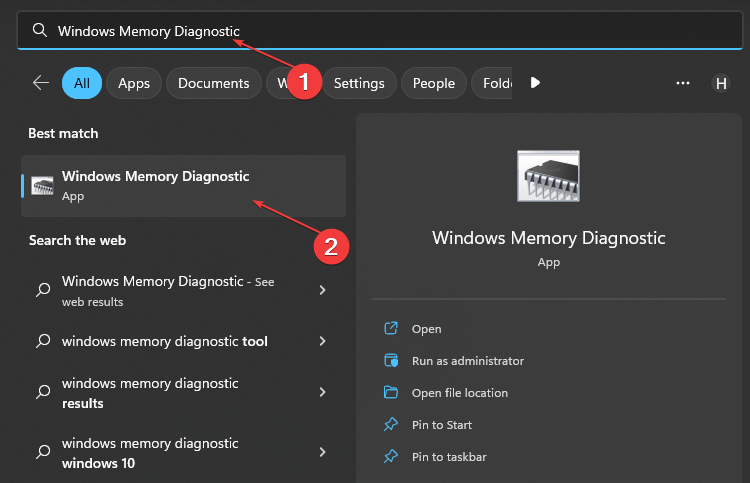
- Izaberi Ponovno pokrenite sada i provjerite ima li problema. Windows će se automatski ponovno pokrenuti i pokrenuti dijagnostičke testove.
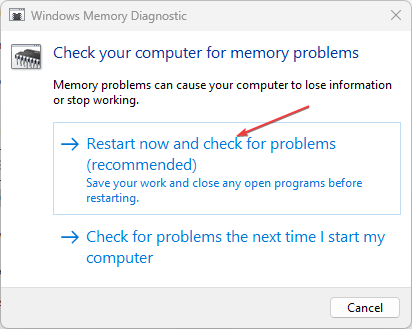
- Nakon ponovnog pokretanja sustava Windows provjerite rezultate dijagnostike da vidite je li otkriven neki problem.
Alat za dijagnostiku memorije sustava Windows pronaći će probleme s vašim RAM-om. Prijeđite na sljedeći korak ako ništa ne otkrije.
Savjet stručnjaka:
SPONZORIRANO
Teško je riješiti neke probleme s osobnim računalom, posebno kada su u pitanju oštećena spremišta ili nedostajuće Windows datoteke. Ako imate problema s ispravljanjem greške, vaš sustav je možda djelomično pokvaren.
Preporučujemo da instalirate Restoro, alat koji će skenirati vaš stroj i identificirati u čemu je greška.
Kliknite ovdje za preuzimanje i početak popravka.
Možete provjeriti što učiniti ako Windows Memory Diagnostics ne pokazuje rezultate na vašem računalu.
2. Zamijenite RAM kartice
- Držite Vlast gumb za potpuno isključivanje sustava.
- Ovisno o računalu, uklonite stražnje kućište slijedeći upute u korisničkom priručniku.
- Naći RAM kartice na vašoj matičnoj ploči i uklonite svaki iz njegovog utora, a zatim postavite RAM kartica u utor 1 u utor 2, i obrnuto.

- Slijedeći odgovarajući postupak, sastavite računalo.
Uključite računalo i provjerite rade li dva RAM utora. Također provjerite radi li RAM kartica u radnom utoru savršeno na dotičnoj. Ako se dogodi, morate zamijeniti drugu RAM karticu.
- Što je WavesSvc64.exe i kako popraviti visoku upotrebu CPU-a
- Msvcr70.dll nije pronađen: Kako popraviti ovu pogrešku
- Mfplat.dll nije pronađen ili nedostaje: kako to popraviti
- Popravak: 0xc10100bf Ova datoteka se ne može reproducirati, pogreška
3. Zamijenite neispravnu RAM karticu
Najbolje rješenje je izravno kontaktirati proizvođača i zatražiti najbolju zamjenu za vašu RAM karticu. Jamči kompatibilan proizvod i kvalitetnu zamjenu uz jamstvo.
Za popravak RAM kartice nakon kupnje:
- Držite Vlast gumb za potpuno isključivanje sustava.
- Ovisno o računalu, uklonite stražnje kućište slijedeći upute u korisničkom priručniku.
- Uklonite RAM kartica želite zamijeniti iz njegovog utora.

- Koristite odgovarajuća sredstva za čišćenje kako biste uklonili nakupljenu prašinu iz utora, a zatim pažljivo postavite novi RAM kartica u utor.
- Sastavite računalo i provjerite je li problem riješen.
4. Posavjetujte se sa stručnjakom za pregled matične ploče ili zamjenu RAM utora
Zamjena RAM utora na matičnoj ploči zahtijeva lemljenje i druge postupke. Stoga preporučujemo da potražite pomoć stručnjaka kada se bavite popravcima matične ploče.
Nadalje, svaka greška može oštetiti matičnu ploču i rezultirati skupim popravcima ili potpunom zamjenom. Alternativno, možete se obratiti proizvođaču ima li vaš uređaj jamstvo.
Zaključno, preporučujemo da pročitate o prijenosna računala se ne pokreću nakon nadogradnje RAM-a i načine rješavanja problema. Također, možete pročitati naš vodič na kako provjeriti RAM na Windows 11.
Ako imate dodatnih pitanja ili prijedloga, molimo koristite odjeljak za komentare.
Još uvijek imate problema? Popravite ih ovim alatom:
SPONZORIRANO
Ako gornji savjeti nisu riješili vaš problem, vaše računalo može imati dublje probleme sa sustavom Windows. Preporučujemo preuzimajući ovaj alat za popravak računala (ocijenjeno Sjajno na TrustPilot.com) kako biste im se jednostavno obratili. Nakon instalacije jednostavno kliknite Započni skeniranje i zatim pritisnite na Popravi sve.

![Što znači RAM? [Definicija i različite vrste]](/f/ebe8ce1489b27c64a1d107ae23cb33ea.png?width=300&height=460)
